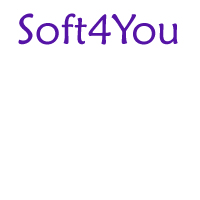نحوه گروه بندی اپلیکیشن ها و نام گذاری گروه ها در صفحه Start ویندوز 8
 همانطور که میدانید در صفحه Start ویندوز 8، مجموعهای از اپلیکیشنهای نصب شده بر روی ویندوز به چشم میخورد. شما نیز میتوانید نرمافزارها و فایلهای مورد علاقه خود را به صفحه Start ویندوز 8 اضافه کنید. در صفحه Start امکان ایجاد پوشه برای برای دستهبندی اپلیکیشنها وجود ندارد اما قابلیتی به نام گروهبندی وجود دارد که به وسیله آن میتوانید اپلیکیشنهای موجود در صفحه را دستهبندی کنید. در این ترفند به معرفی نحوه نحوه گروهبندی اپلیکیشنها و نامگذاری گروهها در صفحه Start ویندوز 8 خواهیم پرداخت.
همانطور که میدانید در صفحه Start ویندوز 8، مجموعهای از اپلیکیشنهای نصب شده بر روی ویندوز به چشم میخورد. شما نیز میتوانید نرمافزارها و فایلهای مورد علاقه خود را به صفحه Start ویندوز 8 اضافه کنید. در صفحه Start امکان ایجاد پوشه برای برای دستهبندی اپلیکیشنها وجود ندارد اما قابلیتی به نام گروهبندی وجود دارد که به وسیله آن میتوانید اپلیکیشنهای موجود در صفحه را دستهبندی کنید. در این ترفند به معرفی نحوه نحوه گروهبندی اپلیکیشنها و نامگذاری گروهها در صفحه Start ویندوز 8 خواهیم پرداخت.ابتدا وارد صفحه Start شوید (برای این کار میتوانید کلید Win را فشار دهید تا در هر کجا که هستید وارد این صفحه شوید).
همانطور که مشاهده میکنید اپلیکیشنهای موجود بر روی صفحه به صورت چندتایی دستهبندی شدهاند (البته بدون عنوان). شما میتوانید به آسانی با گرفتن یک اپلیکیشن به وسیله ماوس و کشیدن و رها کردن آن در فضای خالی دو گروه و یا انتهای گروهها، یک گروه جدید با تنها یک اپلیکیشن داشته باشید. سپس میتوانید اپلیکیشن بعدی را نیز به این صورت وارد این گروه جدید کنید.
اما برای نامگذاری گروهها بایستی به این صورت عمل کنید:
ابتدا نشانگر ماوس را بر روی پایین صفحه، گوشهی سمت راست بیاورید و بر روی دکمهای که آیکن منفی دارد کلیک کنید. خواهید دید که صفحه از دید کلی نمایش داده میشود.
اکنون بر روی گروهی که قصد نامگذاری آن را دارید راست کلیک نمایید.
سپس از منوی پدیدار شده بر روی Name group کلیک کنید.
حال نام گروه را وارد کرده و بر روی دکمه Name کلیک کنید.
خواهید دید که با این کار گروه دارای عنوان جدیدی خواهد شد. اکنون میتوانید مجدد وضعیت صفحه Start را به حالت اولیه درآورده و در این حالت نیز عنوان گروه را مشاهده کنید.
منبع : ترفندستان
ادامه مطلب


 شاید برایتان جالب باشد که بدانید با استفاده از Command Prompt ویندوز میتوانید به تاریخ و زمان دقیق آخرین ورود به حسابهای کاربری ویندوز پی ببرید. در این ترفند به معرفی نحوه انجام این کار خواهیم پرداخت.
شاید برایتان جالب باشد که بدانید با استفاده از Command Prompt ویندوز میتوانید به تاریخ و زمان دقیق آخرین ورود به حسابهای کاربری ویندوز پی ببرید. در این ترفند به معرفی نحوه انجام این کار خواهیم پرداخت.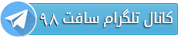

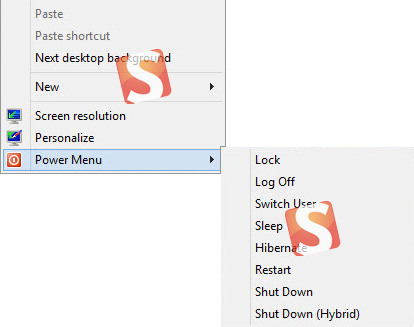 در ویندوز 8، دسترسی به گزینههای Power جهت خاموش کردن (Shutdown)، راهاندازی مجدد (Restart)، خروج از حساب کاربری (Log Off) و گزینههای مشابه همانند ویندوزهای قبلی آسان نیست و برای این کار باید ابتدا وارد نوار Charms شوید و با مراجعه به Settings و سپس Power گزینه مورد نظر خود را انتخاب کنید.در این ترفند قصد داریم نحوه اضافه کردن کلیه گزینههای Power به راست کلیک دسکتاپ ویندوز 8 را برای شما بازگو کنیم تا از این پس بتوانید بسیار آسان و سریع به این گزینهها دسترسی داشته باشید.
در ویندوز 8، دسترسی به گزینههای Power جهت خاموش کردن (Shutdown)، راهاندازی مجدد (Restart)، خروج از حساب کاربری (Log Off) و گزینههای مشابه همانند ویندوزهای قبلی آسان نیست و برای این کار باید ابتدا وارد نوار Charms شوید و با مراجعه به Settings و سپس Power گزینه مورد نظر خود را انتخاب کنید.در این ترفند قصد داریم نحوه اضافه کردن کلیه گزینههای Power به راست کلیک دسکتاپ ویندوز 8 را برای شما بازگو کنیم تا از این پس بتوانید بسیار آسان و سریع به این گزینهها دسترسی داشته باشید.